予約状況確認画面
![]() 概要
概要
各備品の貸出予約状況を一覧表示する画面です。いくつかの特定の条件でデータを抽出することもできます。
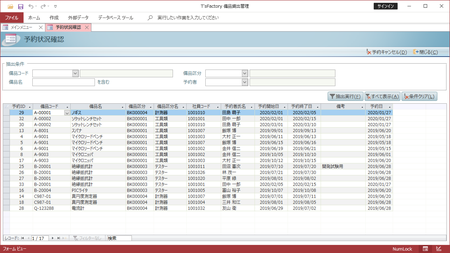
![]() 操作手順
操作手順
- まず、この画面を開くと、現在の備品の予約状況が一覧表示されます。
- 画面下半分の予約状況一覧では、既存の予約データを変更することができます。
- データの入力条件やチェック事項は「貸出予約処理」画面と同様です。
- 予約IDや備品名など、「貸出予約処理」画面で編集不可となっているデータ項目はここでも編集できません。
- 既存データの変更はできますが、新規の追加はできません。「貸出予約処理」画面を使ってください。
- この画面では、いくつかの条件によって、すべての予約の中から該当する一部のデータだけを抽出して画面表示させることができます。抽出条件には次の4つが用意されています。これらは併用して絞り込むこともできます。
- 備品コード
指定した備品コードの予約だけを抽出して表示します。
- 備品名
指定した文字を備品名に"含む"予約だけを抽出して表示します。正確な備品名は分からないがその一部分は分かっているようなあいまいなとき、この機能で該当する予約を探し出すことができます。
- 備品区分
指定した備品区分の予約だけを抽出して表示します。ここでは「備品区分マスタ」画面で登録されたデータが選択肢として一覧表示されます。またこの抽出を行うためには、「備品登録編集」画面において、その備品を分類するための「備品区分」を事前に登録しておく必要があります。
- 予約者
指定した社員の予約だけを抽出して表示します。ここでは「社員マスタ」画面で登録されたデータが選択肢として一覧表示されます。
- 備品コード
- 上記の抽出条件を設定したら、画面右上にある[抽出実行]ボタンをクリックします。これによって、指定した条件によるデータ抽出が実行され、画面下半分の一覧の内容が切り替わります(抽出条件を指定しただけでは抽出処理は行われません)。
- 抽出を解除して、すべてのデータが表示されている状態に戻すには、画面右上にある[すべて表示]ボタンをクリックします。また、[条件クリア]ボタンをクリックすることによって、それまでに入力されていた各抽出条件の欄をすべて空欄に戻すことができます。
![]() 各ボタンの機能
各ボタンの機能
| 予約キャンセル | 予約状況の一覧で現在カーソルがある行の予約をキャンセルします。このボタンをクリックすると確認メッセージが表示されますので、キャンセルよければそのまま[はい]ボタンをクリックしてください。キャンセルされた予約は一覧からも削除されます。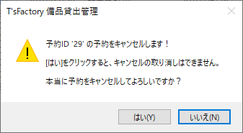 |
|---|---|
| 閉じる | この画面を閉じて、「メインメニュー」画面に戻ります。 |